Wie fügt man einer bestimmten Zelle 1 hinzu, wenn die Zelle in Excel bestimmten Text enthält?
Angenommen, Sie haben eine Spalte, die die Namen der Schüler wie im folgenden Screenshot aufgelistet zeigt. Nun müssen Sie die Spalte nach dem Namen „Judy“ durchsuchen und 1 hinzufügen, wenn ein weiteres „Judy“ in die spezifischen Zellen eingegeben wird, um die Gesamtzahl von „Judy“ anzuzeigen. Was können Sie tun? Dieser Artikel zeigt Ihnen eine Formel, um dies zu erreichen.

Fügen Sie einer bestimmten Zelle 1 hinzu, wenn die Zelle bestimmten Text mit einer Array-Formel enthält.
Zählen Sie ganz einfach die Anzahl der Zellen, die einen bestimmten Text enthalten, mit Kutools für Excel.
Fügen Sie einer bestimmten Zelle 1 hinzu, wenn die Zelle bestimmten Text mit einer Array-Formel enthält.
Die folgende Array-Formel kann Ihnen helfen, einer bestimmten Zelle 1 hinzuzufügen, wenn eine Zelle in einem Bereich bestimmten Text in Excel enthält. Bitte gehen Sie wie folgt vor.
1. Wählen Sie eine leere Zelle aus, geben Sie die Formel =SUMME(WENN(A2:A7="Judy";1;0)) + Strg + Umschalt + Eingabetaste ein. Siehe Screenshot:

Hinweis: A2:A7 ist der Spaltenbereich, der den Text enthält, den Sie zählen möchten. Bitte ändern Sie ihn nach Bedarf.
Dann wird die Gesamtzahl des Namens „Judy“ in der ausgewählten Zelle wie im obigen Screenshot angezeigt.
Zählen Sie ganz einfach die Anzahl der Zellen, die einen bestimmten Text enthalten, mit Kutools für Excel.
Mit dem Hilfsprogramm Bestimmte Zellen auswählen von Kutools für Excel können Sie ganz einfach die Anzahl der Zellen zählen, die in einem Bereich einen bestimmten Text enthalten. Gehen Sie bitte wie folgt vor.
1. Wählen Sie den Bereich aus, in dem Sie Zellen zählen werden, die einen bestimmten Text enthalten, und klicken Sie dann auf Kutools > Auswählen > Bestimmte Zellen auswählen.
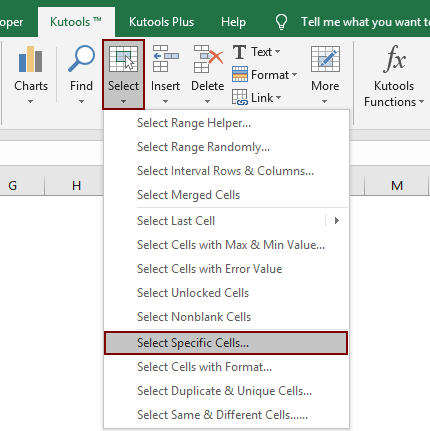
2. Wählen Sie im Dialogfeld Bestimmte Zellen auswählen die Option Zelle im Abschnitt Auswahltyp aus, wählen Sie Enthält oder Gleich aus der Dropdown-Liste Typ angeben aus, geben Sie den bestimmten Text ein, auf dessen Basis Sie Zellen zählen möchten, und klicken Sie dann auf die Schaltfläche OK.
Dann erscheint ein Dialogfeld, das Ihnen die Gesamtzahl der Zellen mit dem bestimmten Text mitteilt, und diese Zellen werden gleichzeitig ausgewählt. Klicken Sie auf die Schaltfläche OK. Siehe Screenshot:
Wenn Sie eine kostenlose Testversion (30-Tag) dieses Hilfsprogramms nutzen möchten, klicken Sie bitte hier, um es herunterzuladen, und gehen Sie dann zur Anwendung der Berechnung gemäß den oben genannten Schritten.
Verwandte Artikel:
- Wie fügt man am Ende einer Zelle/Text in Excel ein Komma hinzu?
- Wie fügt man Leerzeichen zwischen Zeichen oder jeder Ziffer in Excel ein?
- Wie fügt man ein Zeichen vor jedem Wort in einer Zelle in Excel ein?
Die besten Produktivitätstools für das Büro
Stärken Sie Ihre Excel-Fähigkeiten mit Kutools für Excel und genießen Sie Effizienz wie nie zuvor. Kutools für Excel bietet mehr als300 erweiterte Funktionen, um die Produktivität zu steigern und Zeit zu sparen. Klicken Sie hier, um die Funktion zu erhalten, die Sie am meisten benötigen...
Office Tab bringt die Tab-Oberfläche in Office und macht Ihre Arbeit wesentlich einfacher
- Aktivieren Sie die Tabulator-Bearbeitung und das Lesen in Word, Excel, PowerPoint, Publisher, Access, Visio und Project.
- Öffnen und erstellen Sie mehrere Dokumente in neuen Tabs innerhalb desselben Fensters, statt in neuen Einzelfenstern.
- Steigert Ihre Produktivität um50 % und reduziert hunderte Mausklicks täglich!
Alle Kutools-Add-Ins. Ein Installationspaket
Das Kutools for Office-Paket bündelt Add-Ins für Excel, Word, Outlook & PowerPoint sowie Office Tab Pro und ist ideal für Teams, die mit mehreren Office-Anwendungen arbeiten.
- All-in-One-Paket — Add-Ins für Excel, Word, Outlook & PowerPoint + Office Tab Pro
- Ein Installationspaket, eine Lizenz — in wenigen Minuten einsatzbereit (MSI-kompatibel)
- Besser gemeinsam — optimierte Produktivität in allen Office-Anwendungen
- 30 Tage kostenlos testen — keine Registrierung, keine Kreditkarte erforderlich
- Bestes Preis-Leistungs-Verhältnis — günstiger als Einzelkauf der Add-Ins
